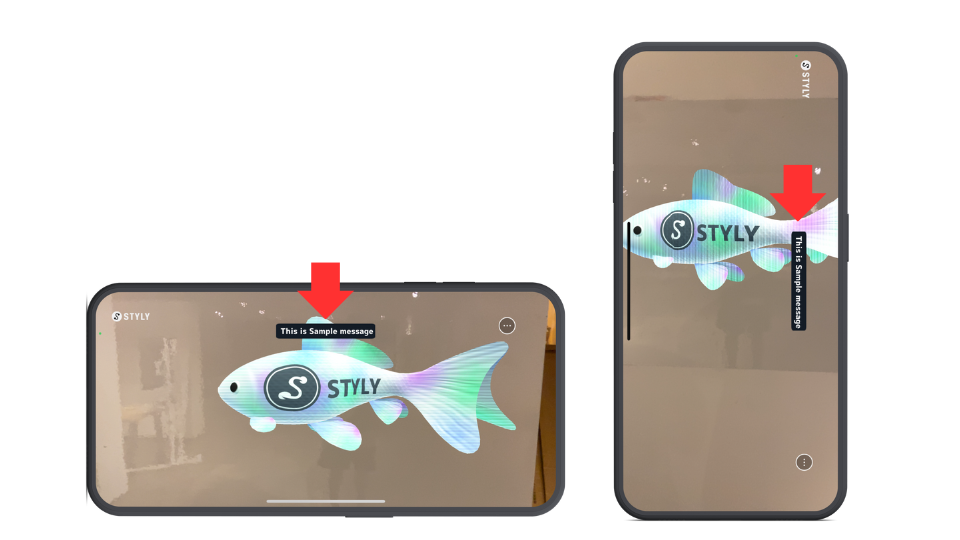STYLYモバイルアプリでは、スマートフォンを縦向きまたは横向きに持つことで、画面のUIが自動的に回転します。
しかし、体験設計によっては、シーンごとに画面の向きを「縦固定」または「横固定」に制限したい場合があります。
たとえば、シーン内にUIを含む場合、縦持ちと横持ちの両方に対応させるには、それぞれのUIデザイン・実装が必要になり、制作コストが増えます。
画面の回転を固定することで、縦向きまたは横向きのいずれか一方に絞ったUI設計が可能になり、制作コストや工数を減らせます。
画面方向を設定する方法
シーンごとの画面の向きを設定する方法をご紹介します。
STYLY Studioでシーンを開いてください。
ヒエラルキーメニューの歯車アイコンをクリックしてください。
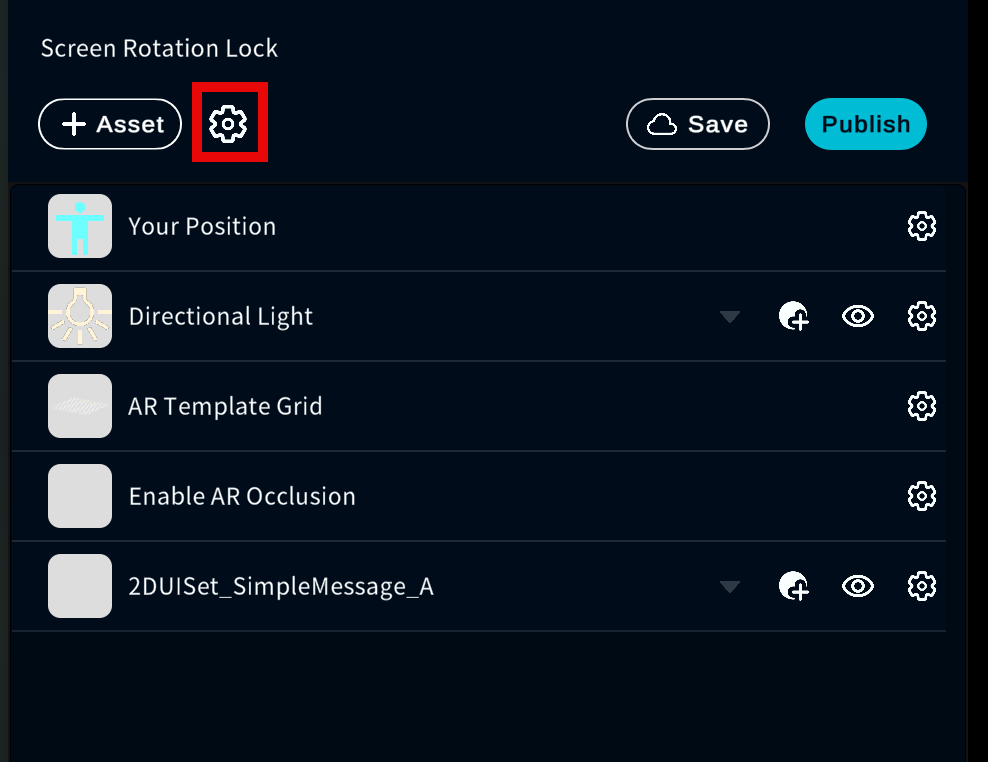
固定したい画面の向きを選択してください
- 自動:端末の向きに応じて自動で切り替わります
- 縦に固定:常に縦向きで表示されます
- 横に固定:常に横向きで表示されます
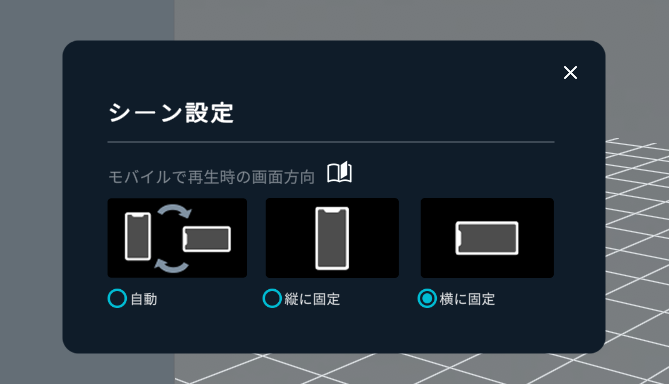
STYLY Studioで設定を行うことで、モバイルアプリ上で再生されるシーンの画面の向きを固定することができます。
この設定により、ユーザーのスマートフォンの回転ロック機能に関わらず、指定した向き(縦または横)でシーンが再生されます。
縦に固定した場合
シーン内のUIは常に縦向きで表示されます。
ユーザーがスマートフォンを横向きにしても、UIは縦向きのまま表示されます。
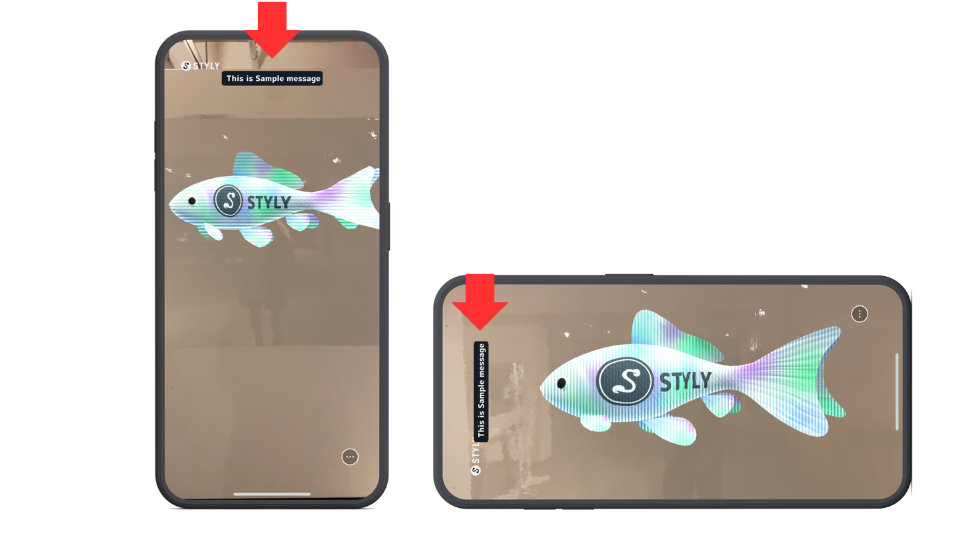
横に固定した場合
シーン内のUIは常に横向きで表示されます。
ユーザーがスマートフォンを縦向きにしても、UIは横向きのまま表示されます。